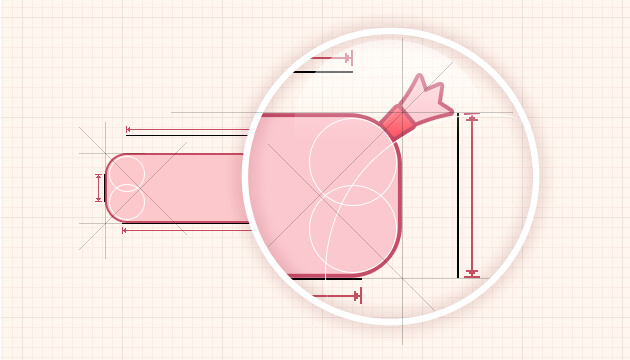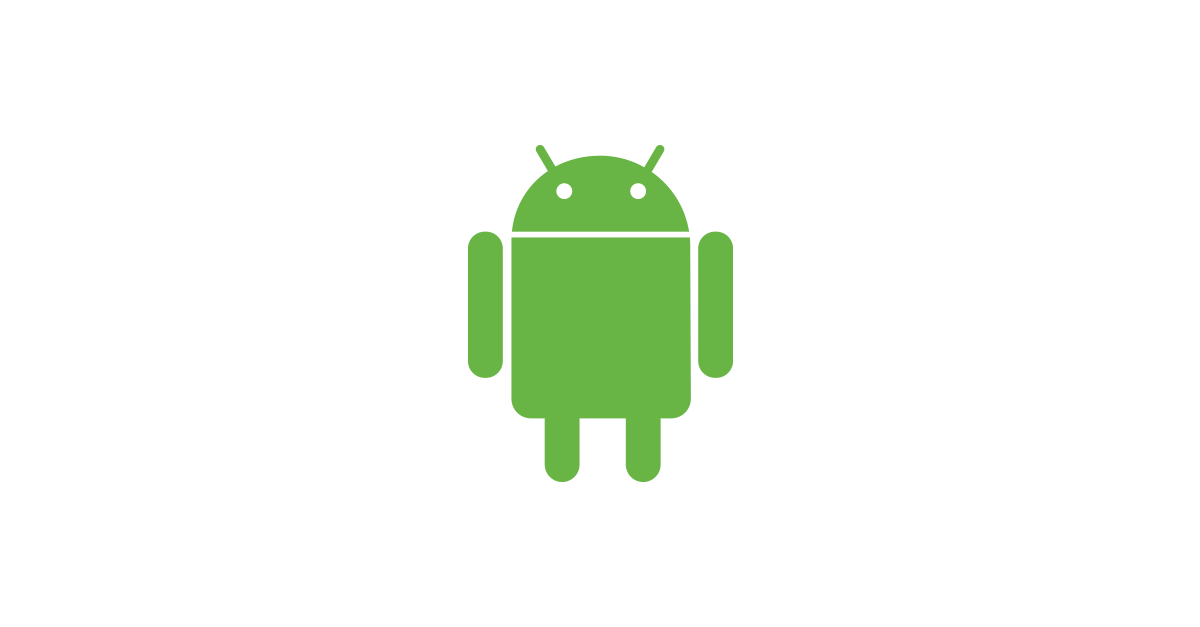UsingNote
kafka
docker
docker run -d --name zookeeper -p 2181:2181 -t wurstmeister/zookeeper docker run -d --name kafka --publish 9092:9092 --link zookeeper \
--env KAFKA_ZOOKEEPER_CONNECT=zookeeper:2181 \
--env KAFKA_ADVERTISED_HOST_NAME=localhost \
--env KAFKA_ADVERTISED_PORT=9092 \
wurstmeister/kafka:latest docker exec -it kafka bashcd /opt/kafka/binpython
demo
打开两个jupyter窗口
from kafka import KafkaProducer, KafkaConsumer
from kafka.errors import kafka_errors
import traceback
import json
def producer_demo():
# 假设生产的消息为键值对(不是一定要键值对),且序列化方式为json
producer = KafkaProducer(
bootstrap_servers=['localhost:9092'],
key_serializer=lambda k: json.dumps(k).encode(),
value_serializer=lambda v: json.dumps(v).encode())
# 发送三条消息
for i in range(0, 3):
future = producer.send(
'kafka_demo',
key='count_num', # 同一个key值,会被送至同一个分区
value=str(i),
partition=1) # 向分区1发送消息
print("send {}".format(str(i)))
try:
future.get(timeout=10) # 监控是否发送成功
except kafka_errors: # 发送失败抛出kafka_errors
traceback.format_exc()
def consumer_demo():
consumer = KafkaConsumer(
'kafka_demo',
bootstrap_servers=':9092',
group_id='test'
)
for message in consumer:
print("receive, key: {}, value: {}".format(
json.loads(message.key.decode()),
json.loads(message.value.decode())
)
)producer_demo()consumer_demo()gradle
settings.gradle.kts 更换阿里云镜像源
pluginManagement {
repositories {
// 改为阿里云的镜像地址
maven { setUrl("https://maven.aliyun.com/repository/central") }
maven { setUrl("https://maven.aliyun.com/repository/jcenter") }
maven { setUrl("https://maven.aliyun.com/repository/google") }
maven { setUrl("https://maven.aliyun.com/repository/gradle-plugin") }
maven { setUrl("https://maven.aliyun.com/repository/public") }
maven { setUrl("https://jitpack.io") }
gradlePluginPortal()
google()
mavenCentral()
}
}
dependencyResolutionManagement {
repositoriesMode.set(RepositoriesMode.FAIL_ON_PROJECT_REPOS)
repositories {
// 改为阿里云的镜像地址
maven { setUrl("https://maven.aliyun.com/repository/central") }
maven { setUrl("https://maven.aliyun.com/repository/jcenter") }
maven { setUrl("https://maven.aliyun.com/repository/google") }
maven { setUrl("https://maven.aliyun.com/repository/gradle-plugin") }
maven { setUrl("https://maven.aliyun.com/repository/public") }
maven { setUrl("https://jitpack.io") }
google()
mavenCentral()
}
}
rootProject.name = "DN_Compose"
include ':app'vnc
vncserveryum
报错
使用yum update或yum groupinstall “GNOME Desktop”等yum安装命令出现Error: Package: avahi-libs-0.6.31-13.el7.x86_64 (@anaconda)系列错误
输入以下命令
yum install yum-utils #如果这条命令也出错,就忽略这条
#清除之前未完成的事务
yum-complete-transaction
yum history redo last
#清除可能存在的重复包
package-cleanup --dupes
#清除可能存在的损坏包
package-cleanup --problems
#清除重复包的老版本:
package-cleanup --cleandupes
#以上完成后,在把yum重新更新
yum clean all #清空yum
yum -y upgrade #重新更新yum
#解决!windows
netsh winsock resetfish
下载
对于 CentOS 7,请以根用户 root 运行下面命令
cd /etc/yum.repos.d/
wget https://download.opensuse.org/repositories/shells:fish:release:3/CentOS_7/shells:fish:release:3.repo
yum install fish对于 CentOS-9 Stream,请以根用户 root 运行下面命令
cd /etc/yum.repos.d/
wget https://download.opensuse.org/repositories/shells:fish:release:3/CentOS-9_Stream/shells:fish:release:3.repo
yum install fishmaven
新建项目
mvn archetype:generate镜像
<!-- 配置阿里云仓库 -->
<repositories>
<repository>
<id>aliyun-repos</id>
<url>https://maven.aliyun.com/repository/public</url>
<releases>
<enabled>true</enabled>
</releases>
<snapshots>
<enabled>false</enabled>
</snapshots>
</repository>
</repositories>
<pluginRepositories>
<pluginRepository>
<id>aliyun-repos</id>
<url>https://maven.aliyun.com/repository/public</url>
<releases>
<enabled>true</enabled>
</releases>
<snapshots>
<enabled>false</enabled>
</snapshots>
</pluginRepository>
</pluginRepositories><mirror>
<id>aliyunmaven</id>
<mirrorOf>*</mirrorOf>
<name>阿里云公共仓库</name>
<url>https://maven.aliyun.com/repository/public</url>
</mirror>Go
环境配置
setx GOPATH c:\Codes\goCodeUbuntu
报错
解决ssh或ftp下root用户认证失败问题
sudo passwd rootsudo apt install openssh-serversudo systemctl status sshvim /etc/ssh/sshd_config
sudo service ssh restartFlink
测试程序
stand alone模式
测试
flink run /opt/app/flink-1.14.5/examples/batch/WordCount.jar --input hdfs://hadoop201:8020/input/test.txt --output hdfs://hadoop201/output/test1.txtyarn模式
Session模式
测试
yarn-session.sh -n 2 -tm 800 -s 1 -dflink run /opt/app/flink-1.14.5/examples/batch/WordCount.jar
说明: 申请2个CPU、1600M内存
| 参数 | 解释 |
|---|---|
| -n | 表示申请2个容器,这里指的就是多少个taskmanager |
| -tm | 表示每个TaskManager的内存大小 |
| -s | 表示每个TaskManager的slots数量 |
| -d | 表示以后台程序方式运行 |
Per-Job模式
测试
flink run -m yarn-cluster -yjm 1024 -ytm 1024 /opt/app/flink-1.14.5/examples/batch/WordCount.jar | 参数 | 解释 |
|---|---|
| -m | jobmanager的地址 |
| -yjm 1024 | 指定jobmanager的内存信息 |
| -ytm 1024 | 指定taskmanager的内存信息 |
SSH
常用命令
ssh -p 10022 root@localhostssh root@22.22.22.22 -p 54321function ssh-copy-id([string]$userAtMachine, $args){
$publicKey = "$ENV:USERPROFILE" + "/.ssh/id_rsa.pub"
if (!(Test-Path "$publicKey")){
Write-Error "ERROR: failed to open ID file '$publicKey': No such file"
}
else {
& cat "$publicKey" | ssh $args $userAtMachine "umask 077; test -d .ssh || mkdir .ssh ; cat >> .ssh/authorized_keys || exit 1"
}
}ssh-copy-id root@192.168.150.129报错
git
常用命令
git pull --allgit clone https://github.com/LookSeeWatch/GardenerOS.gitgit remote add LookSeeWatch-GardenerOS https://github.com/LookSeeWatch/GardenerOS.git(输入token)
git push LookSeeWatch-GardenerOSgit commit -m "实验1"git checkout -b shiYan1git branch -D masterDocker
测试&常用命令
sudo docker run \
-d --name c7-d-1 \
--privileged=true \
-p 10022:22 -p 10080:80 \
-h c7-docker-1 \
-v /home/container/c7-d-1:/home/c7-d-1-remote \
centos:7 /usr/sbin/init| 参数: | 说明: |
|---|---|
| -d | 后台运行方式 |
| –name | 创建的容器名,方便启动、关闭、重启、删除容器等操作 |
| –privileged=true | 加上之后容器内部权限更多,不会出现权限问题 |
| -p 10022:22 -p 10080:80 | 指定端口映射,可同时放通多个端口 |
| -h c7-docker-1 | 指定容器主机名 |
| -v /home/fd/container/c7-d-1:/home/c7-d1-ys | 宿主机目录映射到容器内部目录 |
| centos:7 | 本地centos镜像版本 |
| /usr/sbin/init | 启动方式 |
sudo docker exec -it c7-d-1 /bin/bashdocker start afad86ff0343docker exec -it afad86ff0343 /bin/bashdocker cp /root/GardenerOS/bootloader afad86ff0343:/root/mnt/查看
systemctl status dockerdocker ps -adocker images删除
docker rm $(docker ps -a -q)docker system prune -a --volumesdocker rmi $(docker images -q)docker rmi -f $(docker images -q)MarkDown
任务列表
- [!] 注意
- 完成
- [?] 疑问
- ⏫ 📅 2023-03-20 🛫 2023-03-20 ⏳ 2023-03-20
MatPlotLib
报错
绘图显示缺少中文字体-RuntimeWarning: Glyph 8722 missing from current font
D:\Projects\Python\torchDemo\torch-venv\Lib\site-packages\matplotlib\mpl-data\fonts\ttfimport matplotlib
print(matplotlib.matplotlib_fname())
import matplotlib
print(matplotlib.get_cachedir())import matplotlib.pyplot as plt
import matplotlib
matplotlib.rcParams['font.family'] = 'SimHei'
matplotlib.rcParams['font.size'] = 10
matplotlib.rcParams['axes.unicode_minus']=False
''' 使用下面语句也可以
plt.rcParams['font.family'] = 'SimHei'
plt.rcParams['font.size'] = 10
plt.rcParams['axes.unicode_minus']=False
'''Android studio
openCV
javah -encoding UTF-8 com.example.opencvdemo.MainActivity报错
打不开
删除
C:\Users\30337\AppData\Roaming\Google和
C:\Users\30337\AppData\Local\Google文件夹下面的Android studio文件夹
openVino
Download a Model and Convert it into OpenVINO™ IR Format
omz_downloader --name <model_name>omz_converter --name <model_name>测试
mo -hRedis
启动
sudo service redis-server startredis-cli
127.0.0.1:6379> ping
PONGAnaconda
源
conda config --set show_channel_urls yesssl_verify: true
channels:
- defaults
show_channel_urls: true
default_channels:
- http://mirrors.aliyun.com/anaconda/pkgs/main
- http://mirrors.aliyun.com/anaconda/pkgs/r
- http://mirrors.aliyun.com/anaconda/pkgs/msys2
custom_channels:
conda-forge: http://mirrors.aliyun.com/anaconda/cloud
msys2: http://mirrors.aliyun.com/anaconda/cloud
bioconda: http://mirrors.aliyun.com/anaconda/cloud
menpo: http://mirrors.aliyun.com/anaconda/cloud
pytorch: http://mirrors.aliyun.com/anaconda/cloud
simpleitk: http://mirrors.aliyun.com/anaconda/cloudconda clean -iMongoDB
安装
启动
sudo systemctl start mongodmongosh "mongodb://localhost:27017"Linux
端口监听
netstat -ntlp防火墙
systemctl status firewalldsystemctl disable firewalld.serviceMapReduce
测试
hadoop jar /opt/app/hadoop-3.2.0/share/hadoop/mapreduce/hadoop-mapreduce-examples-3.2.0.jar wordcount /demo/wordCount.txt /demo/output报错
/bin/bash: /bin/java: No such file or directory
解决办法
ln -s /opt/app/jdk1.8.0_361/bin/java /bin/javahbase
phoenix
python /opt/app/phoenix-hbase-2.5-5.1.3-bin/bin/sqlline.py hadoop201,hadoop202,hadoop203:2181报错
ERROR: KeeperErrorCode = NoNode for /hbase/master
解决办法
hive
JDBC连接
hive --service hiveserver2hive --service metastorebeeline -u jdbc:hive2://hadoop201:10000 -n root报错
Permission denied: user=anonymous, access=EXECUTE, inode=”/tmp/hadoop-yarn”:root:supergroup:drwxrwx—
解决办法
hdfs-site.xml
<property>
<name>dfs.permissions.enabled</name>
<value>false</value>
</property>MySQL
报错
启动
systemctl start mysqldsystemctl enable mysqldmysql -u root -pspark
测试程序
yarn模式
测试
spark-submit --class org.apache.spark.examples.SparkPi --master yarn --deploy-mode cluster /opt/app/spark-3.2.3-bin-hadoop3.2/examples/jars/spark-examples_2.12-3.2.3.jar 10spark shell
测试
sc.parallelize(List(1,2,3,33,55)).map(e=>e*10).reduce((a,b)=>a+b)maven依赖
<project xmlns="http://maven.apache.org/POM/4.0.0" xmlns:xsi="http://www.w3.org/2001/XMLSchema-instance"
xsi:schemaLocation="http://maven.apache.org/POM/4.0.0 http://maven.apache.org/maven-v4_0_0.xsd">
<modelVersion>4.0.0</modelVersion>
<groupId>spark.demo</groupId>
<artifactId>spark.demo</artifactId>
<version>1.0-SNAPSHOT</version>
<inceptionYear>2008</inceptionYear>
<properties>
<scala.version>2.12.8</scala.version>
</properties>
<dependencies>
<!--引入Scala依赖库-->
<dependency>
<groupId>org.scala-lang</groupId>
<artifactId>scala-library</artifactId>
<version>2.12.8</version>
</dependency>
<!-- Spark各组件库================================================================== -->
<!--Spark核心库-->
<dependency>
<groupId>org.apache.spark</groupId>
<artifactId>spark-core_2.12</artifactId>
<version>3.2.1</version>
</dependency>
<!--Spark SQL所需库-->
<dependency>
<groupId>org.apache.spark</groupId>
<artifactId>spark-sql_2.12</artifactId>
<version>3.2.1</version>
</dependency>
<!--Spark Streaming所需库-->
<dependency>
<groupId>org.apache.spark</groupId>
<artifactId>spark-streaming_2.12</artifactId>
<version>3.2.1</version>
</dependency>
<!-- https://mvnrepository.com/artifact/org.apache.kafka/kafka-clients -->
<dependency>
<groupId>org.apache.kafka</groupId>
<artifactId>kafka-clients</artifactId>
<version>3.2.1</version>
</dependency>
<!--Spark Streaming针对Kafka的依赖库-->
<dependency>
<groupId>org.apache.spark</groupId>
<artifactId>spark-streaming-kafka-0-10_2.12</artifactId>
<version>3.2.1</version>
</dependency>
<!-- https://mvnrepository.com/artifact/org.apache.spark/spark-sql-kafka-0-10 -->
<dependency>
<groupId>org.apache.spark</groupId>
<artifactId>spark-sql-kafka-0-10_2.12</artifactId>
<version>3.2.1</version>
</dependency>
<!--Graphx的依赖库-->
<dependency>
<groupId>org.apache.spark</groupId>
<artifactId>spark-graphx_2.12</artifactId>
<version>3.2.1</version>
</dependency>
<!-- Spark读写HBase所需库================================================================== -->
<!-- Hadoop通用API -->
<dependency>
<groupId>org.apache.hadoop</groupId>
<artifactId>hadoop-common</artifactId>
<version>3.3.1</version>
</dependency>
<!-- Hadoop客户端API -->
<dependency>
<groupId>org.apache.hadoop</groupId>
<artifactId>hadoop-client</artifactId>
<version>3.3.1</version>
</dependency>
<!-- HBase客户端API -->
<dependency>
<groupId>org.apache.hbase</groupId>
<artifactId>hbase-client</artifactId>
<version>2.4.9</version>
</dependency>
<!-- HBase针对MapReduce的API -->
<dependency>
<groupId>org.apache.hbase</groupId>
<artifactId>hbase-mapreduce</artifactId>
<version>2.4.9</version>
</dependency>
<dependency>
<groupId>org.apache.hbase</groupId>
<artifactId>hbase-server</artifactId>
<version>2.4.9</version>
</dependency>
<dependency>
<groupId>junit</groupId>
<artifactId>junit</artifactId>
<version>4.4</version>
<scope>test</scope>
</dependency>
<dependency>
<groupId>org.specs</groupId>
<artifactId>specs</artifactId>
<version>1.2.5</version>
<scope>test</scope>
</dependency>
<!-- https://mvnrepository.com/artifact/org.scala-tools/maven-scala-plugin -->
<dependency>
<groupId>org.scala-tools</groupId>
<artifactId>maven-scala-plugin</artifactId>
<version>2.12</version>
</dependency>
<!-- https://mvnrepository.com/artifact/org.apache.maven.plugins/maven-eclipse-plugin -->
<dependency>
<groupId>org.apache.maven.plugins</groupId>
<artifactId>maven-eclipse-plugin</artifactId>
<version>2.5.1</version>
</dependency>
</dependencies>
<build>
<plugins>
<plugin>
<groupId>org.apache.maven.plugins</groupId>
<artifactId>maven-compiler-plugin</artifactId>
<configuration>
<source>7</source>
<target>7</target>
</configuration>
</plugin>
</plugins>
</build>
</project>pip
命令
pip install -r requirements.txt --use-pep517pip install --upgrade jupyter报错
ERROR: Can not perform a ‘–user‘ install. User site-packages are not visible in this virtualenv
python -m pip install tensorflowModuleNotFoundError: No module named ‘pip’
python -m ensurepippip.conf
pip -v config list[global]
index-url = https://mirrors.aliyun.com/pypi/simple/
[install]
trusted-host=mirrors.aliyun.compip3 config set global.extra-index-url http://mirrors.aliyun.com/pypi/simplecache
- 清除命令
pip cache purge- 缓存目录
pip cache dirC:\Users\30337\AppData\Local\pip\cache源
-i https://pypi.mirrors.ustc.edu.cn/simpleSublime
插件
CoolFormat
[
{
"caption": "CoolFormat",
"children": [
{
"caption": "CoolFormat: Quick Format",
"command": "coolformat",
"args": {
"action": "quickFormat"
}
},
{
"caption": "CoolFormat: Selected Format",
"command": "coolformat",
"args": {
"action": "selectedFormat"
}
},
{
"caption": "CoolFormat: Formatter Settings",
"command": "coolformat",
"args": {
"action": "formatterSettings"
}
}
]
}
]配置文件
{
"font_face": "Ubuntu Mono",
"font_size": 15,
"font_options": ["no_italic","gdi"],
"word_wrap": "true",
"theme": "Default.sublime-theme",
"color_scheme": "Celeste.sublime-color-scheme",
"save_on_focus_lost": true,
"ignored_packages":["Vintage"],
"auto_complete": true,
}中文字体异常
"font_face": "Source Code Pro",
"font_size": 14,
"font_options": ["gdi"]torch
pip3 install torch torchvision torchaudio --index-url https://download.pytorch.org/whl/cu117环境测试
测试
import torch
import os
os.environ["CUDA_VISIBLE_DEVICES"] = "0"
print(torch.cuda.device_count())
print(torch.cuda.is_available())
print(torch.backends.cudnn.is_available())
print(torch.cuda_version)
print(torch.backends.cudnn.version())visdom
python -m visdom.server启动Dive-into-DL-PyTorch
首先进入目录,
然后,
docsify serve docs报错
pytorch安装之后不能使用cuda
安装torch版本不对
pip3 install torch==1.11.0+cu113 torchvision==0.12.0+cu113 torchaudio==0.11.0+cu113 -f https://download.pytorch.org/whl/cu113/torch_stable.htmlimport torch报错 NameError: name ‘ _ C ’ is not defined
paddle
GPU加速
import paddle
print(paddle.device.get_device())
paddle.device.set_device('gpu:0') # 把get—device的结果直接复制进去安装
pip
python -m pip install paddlepaddle-gpu==2.4.2.post117 -f https://www.paddlepaddle.org.cn/whl/windows/mkl/avx/stable.html环境测试
测试
import paddle
paddle.utils.run_check()报错
AssertionError: In PaddlePaddle 2.x, we turn on dynamic graph mode by default, and ‘data()‘ is only
import paddle
paddle.enable_static()下载
各种DLL文件下载方法
直接在网站https://www.dll-files.com/search/下载
CUDA
镜像
国内镜像
https://developer.nvidia.cn/downloads
查看CUDA版本
nvidia-sminvcc -V查看基本信息
C:\Program Files\NVIDIA GPU Computing Toolkit\CUDA\v11.7\extras\demo_suite>deviceQuery.exe测试安装成功
C:\Program Files\NVIDIA GPU Computing Toolkit\CUDA\v11.7\extras\demo_suiteClion配置CUDA
(13条消息) CLION配置CUDA环境_clion cuda_衍生动物的博客-CSDN博客
jupyter notebook
报错
启动闪退
ImportError: cannot import name ‘ensure_async’ from ‘jupyter_core.utils’ (D:\Anaconda\lib\site-packages\jupyter_core\utils_init_.py)
跟换版本成功启动
如下:
pip install jupyter_core==5.1.2pycharm连接报错
”ImportError: DLL load failed: 找不到指定的模块”
pip install pyzmq --force-reinstall(13条消息) 启动jupyter notebook时提示“ImportError: DLL load failed: 找不到指定的模块”_StudywithDyn的博客-CSDN博客
然后
报错显示 No module named ‘pysqlite2’
更换默认路径
jupyter notebook --generate-config打开配置文件并修改为
c.NotebookApp.notebook_dir = 'D:\\myJupyterFile'NPM
有错误说是npm版本问题,npm7在编译的时候会更加严格
我换成npm6和npm8都不行。并尝试了多个版本的npm替代包——cnpm、pnpm。
最终的解决方案是:
1.npm源换成腾讯源(taobao的地址都install不了 ,试试可以更换其他的registry源地址。)
npm config set registry http://mirrors.cloud.tencent.com/npm/2.然后这个编译命令
npm install --legacy-peer-deps3.启动
npm run serve --fix WSL
wsl --list --verbose(8条消息) Windows10访问Ubuntu子系统(WSL)的桌面环境_-_-void的博客-CSDN博客
报错
Setting up whoopsie (0.2.77)
Failed to preset unit: Transport endpoint is not connected
/usr/bin/deb-systemd-helper: error: systemctl preset failed on whoopsie.path: No such file or directory
sudo rm -rf /etc/acpi/events/usr/lib/wsl/lib/libcuda.so.1 is not a symbolic link
其实原因就是libcuda.so.1的文件软链接出了问题。因此,正确且更简单的办法是:
cd /usr/lib/wsl/lib/ # 进入报错的这个文件夹;
sudo rm -rf libcuda.so.1 libcuda.so # 删除这2个软链接的文件;
sudo ln -s libcuda.so.1.1 libcuda.so.1
sudo ln -s libcuda.so.1.1 libcuda.so # 重新建立软链接
sudo ldconfig #验证下结果出现错误 0x80070003 或错误 0x80370102
可能原因:
1.计算机BIOS未启用虚拟化;
2.VMware与WSL冲突。
解决方法:
1.BIOS启用虚拟化,具体流程可自行百度;
2.这是我遇到的问题,没有找到共存的办法,一次只能择一使用。
若要启用WSL,使用:
bcdedit /set hypervisorlaunchtype auto若要启用VMware,使用:
bcdedit /set hypervisorlaunchtype off启动
sudo service xrdp restartsudo google-chrome --no-sandboxfish_config源
下载对应版本最新的源列表:
LUG’s repo file generator (ustc.edu.cn)